win10去掉关机选项 Win10关机时如何去掉安装更新并关机的选项
更新时间:2024-05-23 12:55:43作者:yang
Win10系统在关机时经常会出现安装更新并关机的选项,让很多用户感到困扰,想要去掉这个选项其实并不难,只需要进行简单的操作即可实现。在Win10系统中,用户可以通过设置菜单中的更新和安全选项来关闭自动更新功能,从而避免在关机时出现安装更新的提示。还可以通过修改注册表的方式来禁用这个选项,让关机变得更加简便和快捷。
具体方法:
1.点击【开始】,选择【电源】。显示【更新并关机】选项:
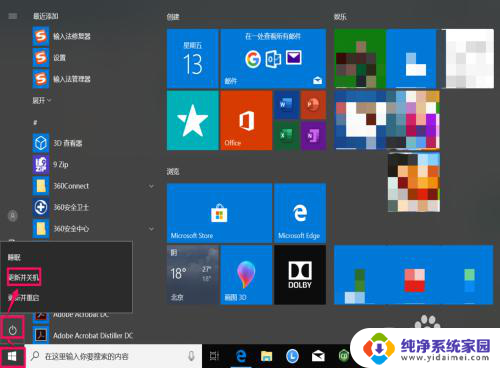
2.按住【Win+R】,打开【运行】:
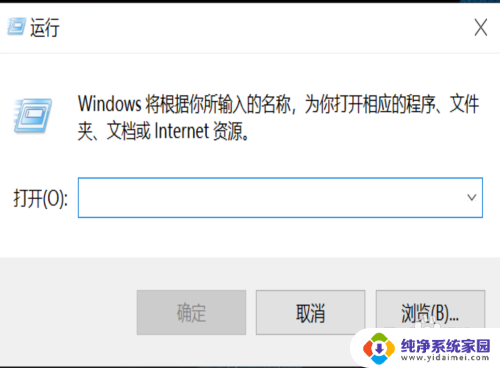
3.输入【services.msc】,点击【确定】:
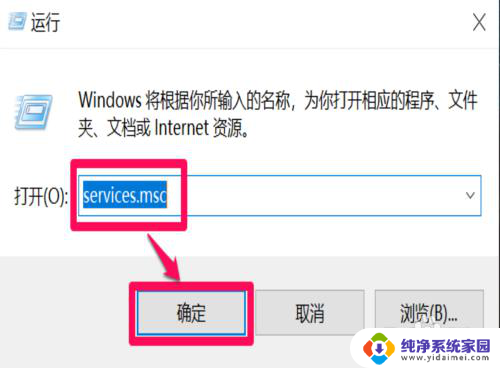
4.找到【Windows Update】,双击:
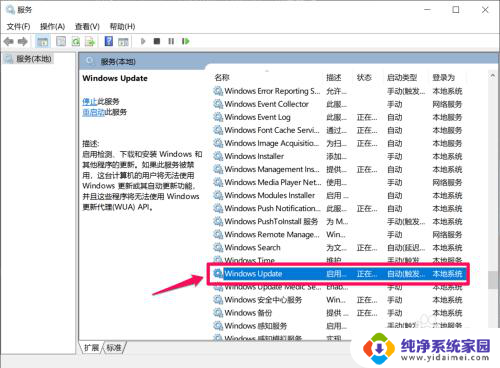
5.启动类型选择【禁用】,点击【确定】:
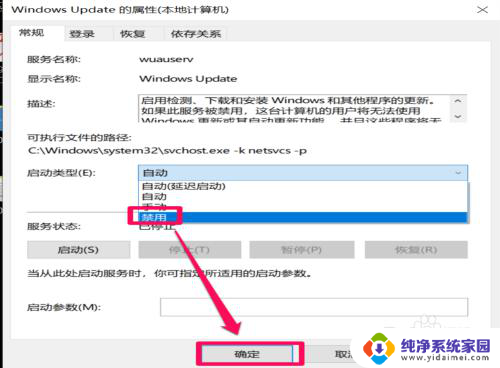
6.此时启动类型变为【禁用】:
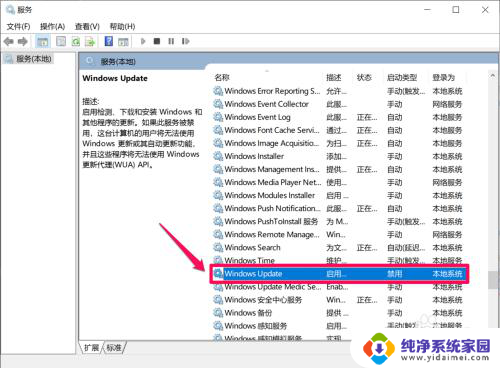
7.关机时变为【关机】选项:
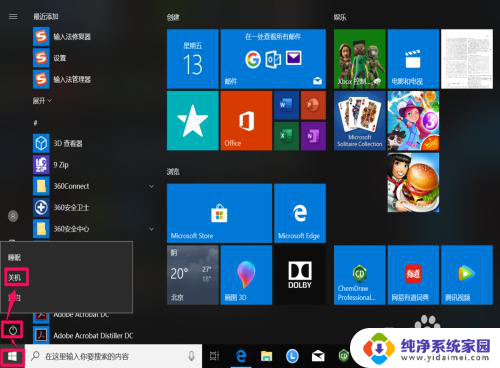
以上就是win10去掉关机选项的全部内容,如果你遇到了这个问题,可以尝试按照以上方法解决,希望对大家有所帮助。
win10去掉关机选项 Win10关机时如何去掉安装更新并关机的选项相关教程
- 电脑正在更新怎么取消让他开机 Win10关机时如何移除显示安装更新并关机的选项
- 在bios中关闭acpi选项 重装win7启动界面卡住
- win10软件安装提示关闭 如何关闭Win10系统安装软件时的弹窗通知
- win10安装软件被阻止要关掉什么 如何解除Win10系统安装应用被阻止问题
- win10怎么制作pe启动盘 如何制作win10PE启动盘
- win2012设置虚拟机 VMware虚拟机装系统教程
- win7安装系统后安装软件乱码蓝屏 win7系统安装软件中文乱码怎么办
- hp打印机扫描怎么安装 惠普打印机怎么连接电脑安装扫描软件
- 如何将win10安装win7 Win10下如何安装Win7双系统步骤
- 电脑上安装打印机驱动怎么安装 打印机驱动程序安装步骤